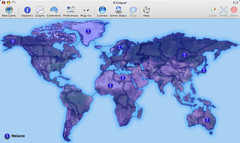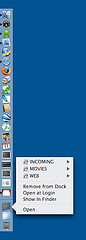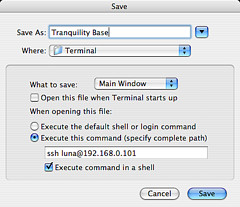Montag, 21. August 2006
Im Dock von Mac OS X kann man nicht nur Icons von häufig benutzten Applikationen ablegen, sondern auch Laufwerke und Ordner darauf ziehen, deren Inhalt bei gedrückter Maustaste angezeigt wird.
Nachfolgend zwei Beispiele, wie man mit solchen Ordnern seine Produktivität steigert:
SSH-Shortcuts
Man öffne Terminal.app und wähle im Menu Save as… aus. Im erscheinenden Dialogfeld legt man einen (aussagekräftigen) Dateinamen („Save as:“) fest, aktiviert den unteren Radio-Button mit der Beschreibung „Execute this command (specify complete path)“ und gibt im Eingabefeld den gewünschten Befehl ein, der mit Klick auf diesen Shortcut im Terminal ausgeführt werden soll.
In unserem Falle also beispielsweise:
ssh luna@192.168.0.101
Da ich sicherlich nicht der einzige bin, der desöfteren mit SSH auf verschiedenste Server zugreifen muss, handelt es sich hierbei um eine deutliche Arbeitserleichterung (und spart eine Menge Tipparbeit).
Für jeden Server eröffnet man nun einen solchen Shortcut. Sobald die Funktionsfähigkeit der erstellten Kurzbefehle geprüft worden ist, erstellt man von den Befehlen Aliasse. So kann man den Befehlen beliebige Namen geben und die lästige .term-Endung weglassen. Die Aliasse werden in einem separaten Ordner abgelegt und dieser danach ins Dock gezogen.
Mittels weniger Mausgesten kann ich ab sofort Verbindung zu all meinen Linux-Kisten aufnehmen. Arbeitet man mit SSH-Keys und nicht mit Passwörtern, loggt man sich so ohne zusätzliche Benutzerinteraktion auf den entfernten Server ein. Wunderbar, nicht?
SMB-Shares-Shortcut
Analog verfährt man mit auf dem Desktop gemounteten Samba-Freigaben: Mit Apfel+L erstellt man einen Alias des Netzlaufwerkes. Klickt man mit Doppelklick darauf, wird das Laufwerk gemountet (vorher das Share mittels Apfel-E „ejecten“, damit man Mac OS X nicht durcheinander bringt). falls man die SMB-Zugangsdaten (Workgroup, User, Password) in der Keychain abgelegt hat, geschieht auch dies ohne weitere Benutzerinteraktion.
Auch diese Shortcuts legt man in einen Dateiordner ab (bei mir heisst dieser „SMB“) und zieht ihn dann ins Dock.